So laden Sie die neueste JavaScript-SMS-API-Bibliothek von GitHub herunter
Dieser Artikel erklärt, wie Sie Änderungen an der JavaScript-SMS-API vornehmen können, die auf GitHub gehostet ist, direkt von Ihrem Computer aus. Diese Lösung dauert nur etwa 20 Minuten. Sie lernen, wie Sie Git für Windows und TortoiseGit installieren. Der Prozess beginnt mit dem Herunterladen von Git und endet damit, dass Ihre Änderungen auf GitHub sichtbar sind. Wir gehen davon aus, dass Sie mit GitHub und JavaScript vertraut sind. Das Video ist einfach zu folgen und detailliert, sodass Sie den Prozess problemlos verstehen werden. Verlieren Sie keine Zeit! Los geht's!
Was ist JavaScript
JavaScript ist eine Skript- oder Programmiersprache, mit der Sie komplexe Funktionen auf Webseiten implementieren können. Sie ermöglicht Entwicklern, dynamisch aktualisierte Inhalte zu erstellen, Multimedia zu steuern, Bilder zu animieren und vieles mehr. In diesem speziellen Fall verwenden wir JavaScript zum Versenden von SMS über die Ozeki JavaScript-SMS-API-Bibliothek.
Was ist GitHub
GitHub ist eine Website und ein cloudbasierter Dienst, der Entwicklern hilft, ihren Code zu speichern und zu verwalten sowie Änderungen an ihrem Code nachzuverfolgen und zu kontrollieren. Dies ist unglaublich nützlich für große Projekte, bei denen mehrere Entwickler am selben Programm arbeiten. GitHub Desktop (die Desktop-Anwendung von GitHub) verfügt über eine Klon-Funktion, mit der Sie Code von einer URL herunterladen können. Diese Funktion werden wir in diesem Tutorial verwenden, um die Ozeki JavaScript-SMS-API-Bibliothek zu klonen.
Was ist Ozeki SMS Gateway
Ozeki SMS Gateway ist eine Kommunikationssoftware, die Nachrichten zwischen realen Entitäten weiterleitet. Es ermöglicht Ihnen, eine einfache Kommunikation zwischen den gemeinsamen Hardware- und Software-Ressourcen Ihres Systems aufzubauen. Es bietet Echtzeitinformationen und verschiedene Konfigurationsoptionen zum Weiterleiten von Nachrichten. In diesem Tutorial konzentrieren wir uns auf die Verwendung der Ozeki JavaScript-SMS-API-Bibliothek mit Ozeki SMS Gateway.
So laden Sie die JavaScript-SMS-API von GitHub herunter (Schnelle Schritte)
So laden Sie die JavaScript-SMS-API von GitHub herunter:
- Erstellen Sie ein GitHub-Konto
- Richten Sie GitHub Desktop ein
- Navigieren Sie zu github.com/ozekisms/javascript-send-sms-http-rest-ozeki
- Klicken Sie auf Code, um den Link zu kopieren
- Klonen Sie die JavaScript-SMS-API in GitHub Desktop
- Fügen Sie den kopierten Link auf der URL-Registerkarte ein, um zu klonen
- Starten Sie Ozeki SMS Gateway
- Platzieren Sie die Inhalte im /www/-Ordner des WampServers
- Führen Sie die JavaScript-SMS-API aus, indem Sie http://127.0.0.1/SendSms.php in Ihren Browser eingeben
Wie es funktioniert
Die Systemarchitektur ist wie in Abbildung 1 dargestellt aufgebaut. Zuerst muss der Entwickler die neueste JavaScript-SMS-API-Bibliothek von GitHub klonen. Dann kann er dieses Repository verwenden, um mit Ozeki SMS Gateway zu interagieren. Ein Code-Snippet sendet eine Anfrage an Ozeki SMS Gateway, das dann SMS an Mobilfunknutzer sendet. Das Gerät, auf dem das SMS Gateway läuft, sendet auch eine Antwort zurück an den Entwickler, um anzuzeigen, dass die Anfrage bearbeitet wurde.
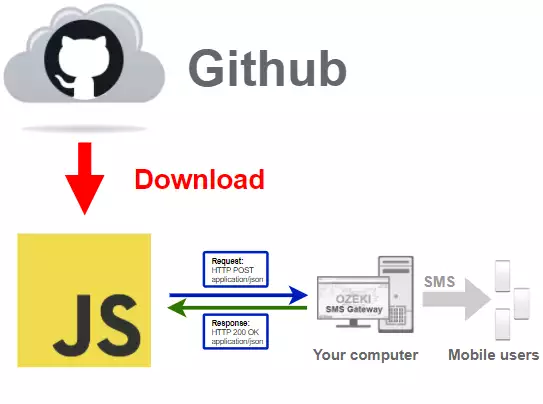
GitHub Desktop herunterladen
Um die neueste JavaScript-SMS-Bibliothek zu erhalten, müssen Sie sie von GitHub herunterladen.
Dazu benötigen Sie ein GitHub-Konto und die Desktop-Version von GitHub.
Im folgenden Video zeige ich Ihnen, wie Sie die Desktop-Version
von GitHub herunterladen.
Sie können diesen Link verwenden:
https://desktop.github.com/, um GitHub Desktop herunterzuladen.

GitHub Desktop herunterladen
Der erste Schritt, um mit der JavaScript-SMS-API zu beginnen, ist das Herunterladen von GitHub Desktop. Laden Sie das Installationsprogramm herunter, indem Sie diesen Link besuchen https://desktop.github.com/ (Video 1). Wenn Sie auf den violetten Download für Windows (64-Bit)-Button klicken, wird das GitHub Desktop-Installationsprogramm in das angegebene Download-Verzeichnis Ihres Browsers heruntergeladen.
GitHub Desktop installieren
Um GitHub Desktop zu verwenden, müssen wir es installieren und uns in unserem
Konto anmelden. Wenn Sie noch kein Konto haben, können Sie den folgenden Link verwenden, um
sich zu registrieren:
https://github.com/join?source=login
Im folgenden Video zeige ich Ihnen, wie Sie GitHub Desktop installieren
und sich in Ihrem Konto anmelden.
Das javascript-send-sms-http-rest-ozeki-Repository klonen
Nachdem Sie die Installation abgeschlossen haben, können Sie mit dem
Klonvorgang fortfahren.
Im folgenden Video zeige ich Ihnen, wie Sie das javascript-send-sms-http-rest-ozeki-Repository
von GitHub klonen.
Um das Repository zu klonen, können Sie diesen Link verwenden:
https://github.com/ozekisms/javascript-send-sms-http-rest-ozeki
Repository klonen - Schritt 1
Um ein Repository zu klonen, müssen Sie zunächst die GitHub-Seite besuchen, auf der es zugänglich ist. Sie benötigen die eindeutige URL des Repositorys für diesen Vorgang. Klicken Sie zuerst auf den grünen Code-Button, der sich über der Dateiliste auf der rechten Seite der Seite befindet (Abbildung 3). Dadurch wird ein Dropdown-Menü aktiviert, in dem Sie die Schaltfläche "Kopieren" finden können.
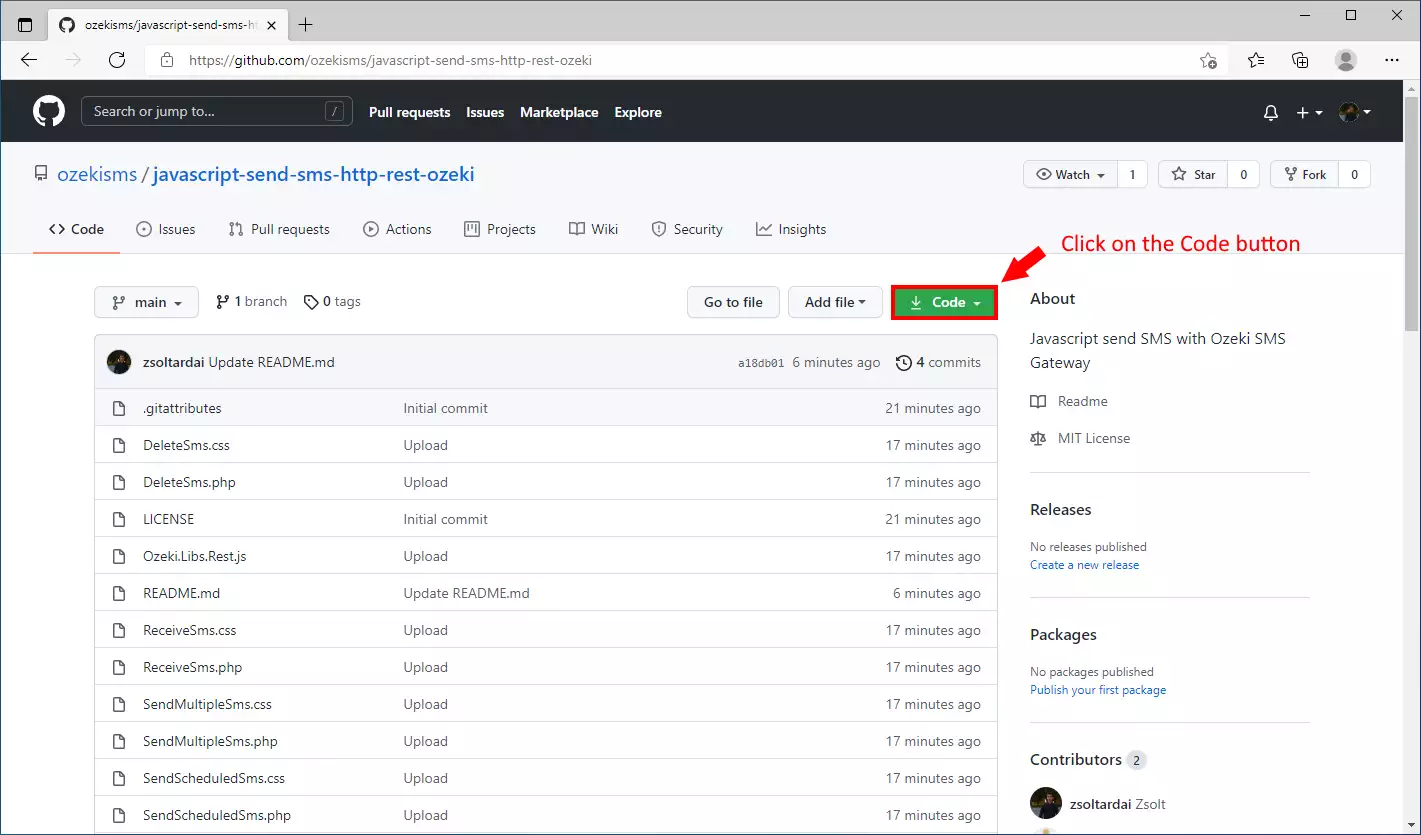
Repository klonen - Schritt 2
Durch Klicken auf die Code-Schaltfläche öffnet sich das Clone-Menü. Suchen Sie das Clipboard-Symbol neben der URL in diesem Menü (Abbildung 4). Klicken Sie auf dieses Symbol, um die URL zu kopieren. Die URL-Adresse wird temporär in Ihrer Zwischenablage gespeichert. Dieser Link ist erforderlich, um ein Repository mit GitHub Desktop zu klonen.
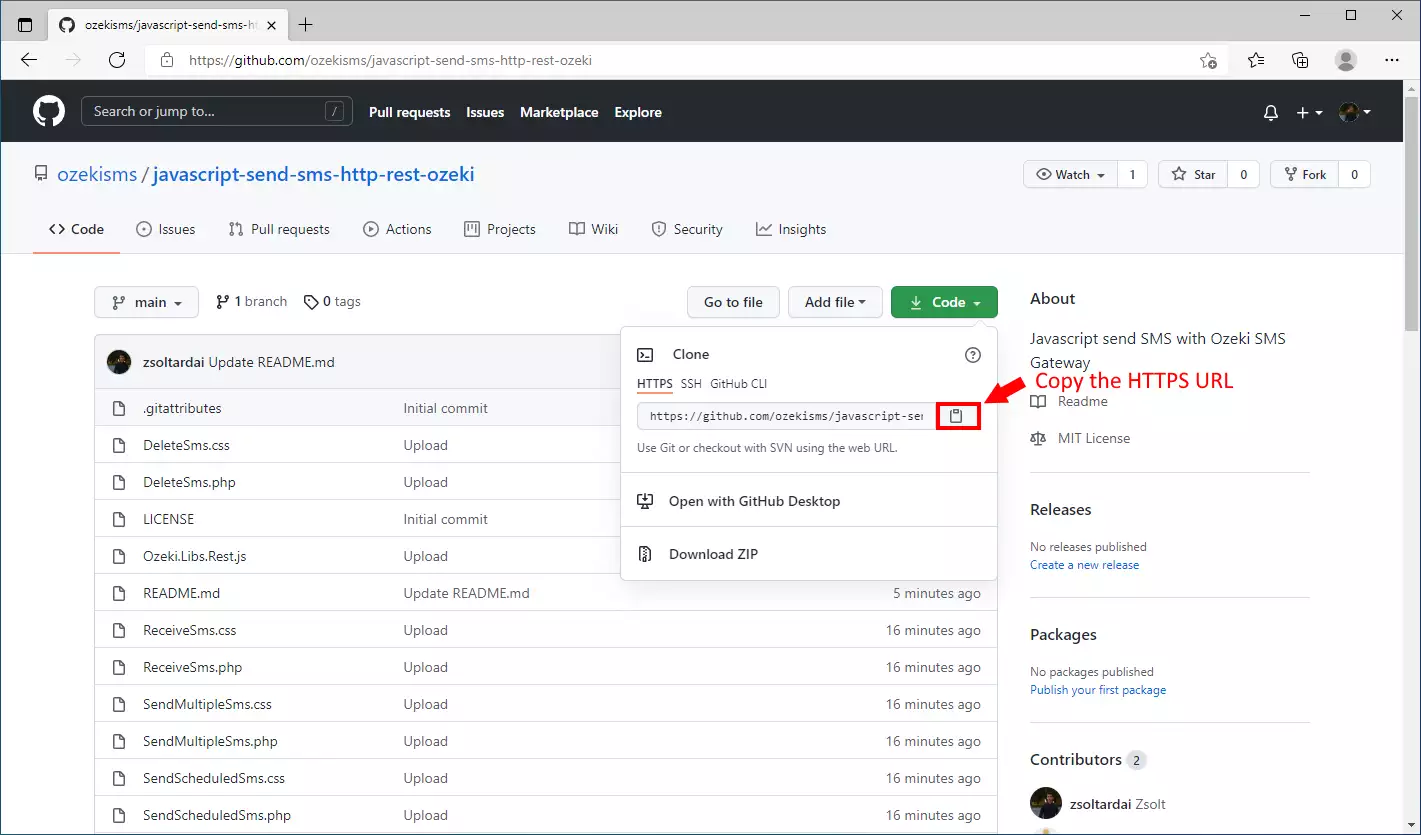
Repository klonen - Schritt 3
Nachdem der Link in Ihre Zwischenablage kopiert wurde, müssen Sie GitHub Desktop öffnen. Klicken Sie nach dem Start auf "Ein Repository aus dem Internet klonen..." (Abbildung 5). Dadurch wird der Klonvorgang gestartet. Es öffnet sich ein neues Fenster, in das Sie die URL eingeben können.
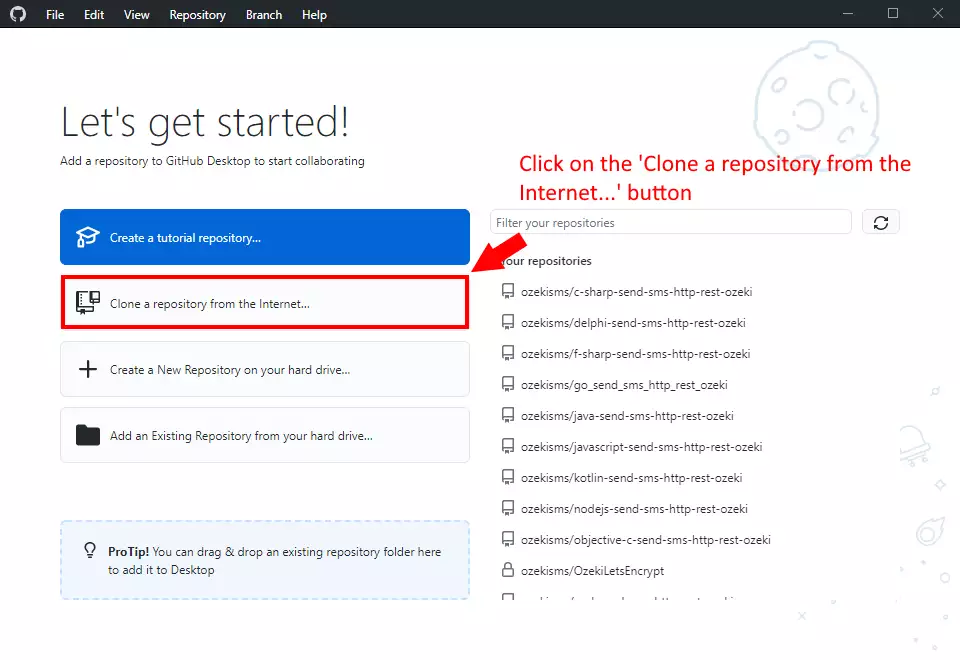
Repository klonen - Schritt 4
Der letzte Schritt zum Klonen des Repositorys ist das Einfügen der URL. Klicken Sie auf den URL-Tab oben im Fenster. Fügen Sie die URL in das erste Textfeld ein. Sie können auf die Schaltfläche Durchsuchen... klicken, um den Speicherort auszuwählen, an dem das Repository auf Ihrem Computer heruntergeladen werden soll. Klicken Sie auf die blaue Schaltfläche Klonen, um mit dem Klonen zu beginnen.
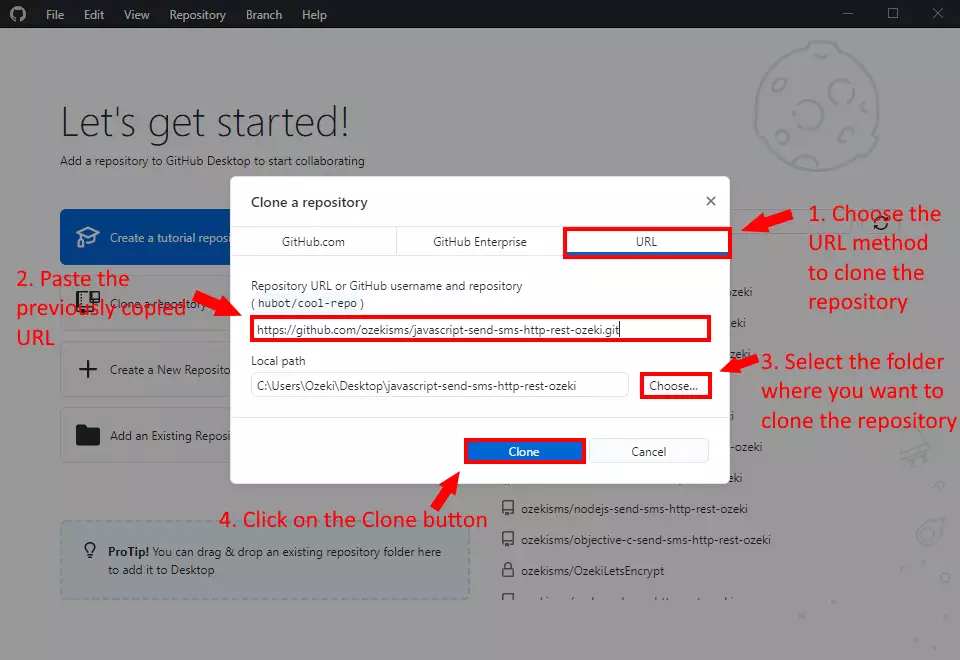
Repository klonen
Dieses kurze Video-Tutorial zeigt Ihnen, wie Sie ein Repository klonen. Klonen bedeutet im Wesentlichen, Code (in diesem Fall eine Bibliothek für die Programmierung) über GitHub Desktop auf Ihren Computer herunterzuladen. In diesem Video lernen Sie, wie Sie das Repository javascript-send-sms-http-rest-ozeki klonen (Video 3). Wir werden dieses Repository später verwenden, um SMS zu versenden.
Wie man das Repository verwendet
Um den Inhalt des javascript-send-sms-http-rest-ozeki-Repositorys zu verwenden, benötigen Sie
einen Texteditor wie den Windows-Editor und einen installierten WampServer.
Im folgenden Video zeige ich Ihnen, wie Sie den Inhalt des
javascript-send-sms-http-rest-ozeki-Repositorys in JavaScript Studio verwenden.
Wie man die JavaScript-SMS-API verwendet
Dieses Video zeigt Ihnen, wie Sie die JavaScript-SMS-API verwenden (Video 4). Diese Software ist für die Interaktion und Verwendung mit dem Ozeki SMS Gateway konzipiert. Zuerst müssen wir den Inhalt der API in den www-Ordner kopieren, damit wir ihn auf unserem Computer hosten können. Wir werden eine SMS-Nachricht direkt aus dem Browser senden und sie im Ordner "Gesendet" anzeigen.
Warum sollten Sie das Repository klonen?
Die Antwort ist einfach: Wenn Sie einfach den Inhalt des
javascript-send-sms-http-rest-ozeki-Repositorys herunterladen, müssen Sie jedes Mal die
neueste Version herunterladen, wenn es aktualisiert wird. Aber wenn Sie das Repository klonen,
können Sie die neueste Version erhalten, indem Sie einfach auf die Fetch-Schaltfläche in der GitHub Desktop-Anwendung klicken.
Im folgenden Video zeige ich Ihnen, was passiert, wenn der Inhalt des
Repositorys aktualisiert wurde und wie Sie die neueste Version erhalten können.
Wie man die JavaScript-SMS-API erhält
In diesem Tutorial lernen Sie, wie Sie die neueste Version des javascript-send-sms-http-rest-ozeki-Repositorys erhalten (Video 5). Wenn Sie den Code auf GitHub ändern, können Sie die Datei auf Ihrem Computer ebenfalls aktualisieren. Durch Klicken auf "Aktualisieren" in GitHub Desktop wird die Datei auf Ihrem Computer gemäß der online gefundenen Version aktualisiert. Dies ist eine unglaublich schnelle Möglichkeit, den Code auf dem neuesten Stand zu halten.
Abschließende Gedanken
Nun können Sie sich ausruhen. Wir hoffen, dass diese Anleitung so einfach war, wie hart wir gearbeitet haben, um Ihnen das Beste zu bieten. Indem Sie die oben genannten Tutorial-Schritte befolgen, können Sie die Lösung in kurzer Zeit erstellen. Jetzt können Sie die JavaScript-SMS-API nutzen, um SMS-Nachrichten zu versenden. Wenn Sie die Schritte bereits abgeschlossen haben, können Sie einen wohlverdienten Latte oder eine andere Leckerei genießen, die Ihnen vorschwebt. Ich möchte erwähnen, dass das Ozeki SMS Gateway Ihnen ermöglicht, einen SMS-Service für Ihre Kunden, Mitarbeiter oder Geschäftsanwendungen bereitzustellen, und es kann Ihnen helfen, die Nachrichtenaktivität dieser Nutzer zu kontrollieren. Wenn Sie mehr wertvolle Informationen über die Vorteile anderer ähnlicher Lösungen entdecken möchten, besuchen Sie bitte ozeki-sms-gateway.com. Ich hoffe, diese Seite wird für alle Leser und besonders für Anfänger nützlich sein.
